„Optifine“ yra „Minecraft“ modifikacija, optimizuojanti žaidimą, pridedanti daugiau grafinių ir vartotojo sąsajos palaikymo parinkčių. Tai būtinas modifikavimas, jei norite, kad „Minecraft“ veiktų kaip modernus kompiuterinis žaidimas. Tačiau modifikacijų diegimas gali būti bauginantis, nes maža klaida gali būti jūsų žaidimo versija.

Šiame straipsnyje parodysime keletą būdų, kaip įdiegti „Optifine“ savo „Minecraft“ kopijoje.
Kaip įdiegti Optifine 1.18
„Optifine“ galima įdiegti į „Minecraft“ žaidimą nenaudojant jokių trečiųjų šalių programų. Jei nenorite modifikuoti arba tiesiog norite atlikti švarų diegimą, atlikite šiuos veiksmus. Atminkite, kad prieš pradėdami įsitikinkite, kad jūsų „Minecraft“ versija atnaujinta į 1.18 versiją.
- Atsisiųskite ir įdiekite „Optifine“. iš oficialios svetainės.

- Pasirinkite „Įdiegti“.
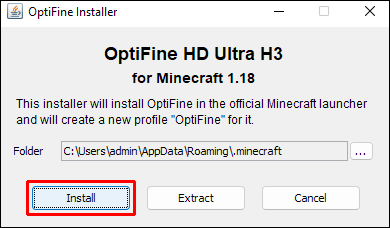
- Po kelių sekundžių bus įdiegta „Optifine“.

- Atidarykite „Minecraft“, tada raskite rodyklę šalia mygtuko „Play“.

- Iššokančiajame lange įsitikinkite, kad pasirinkta Optifine versija.

- „Optifine“ modas bus aktyvus „Minecraft“.

„Optifine“ dabar gali būti naudojamas „Minecraft“ nustatymų meniu. Iš ten galima atlikti visus pakeitimus. „Optifine“ versija nėra numatytoji, todėl turėsite ją pasirinkti kiekvieną kartą, kai paleisite „Minecraft“.
Kaip įdiegti „Optifine“ naudojant „Forge“.
Kalvė yra programa, leidžianti paleisti „Minecraft“ su keliais modifikacijomis. Jis sujungia visas jūsų modifikacijas ir leidžia jiems veikti vienu metu. Tai leidžia lengvai paleisti daugybę modifikacijų žaidimui nesustojant. „Optifine“ buvo sukurta taip, kad būtų suderinama su „Forge“, todėl jį lengva įdiegti ir paleisti su visais kitais jūsų modifikacijomis.
- Atsisiųskite Optifine į savo kompiuterį.

- Atidarykite Forge.
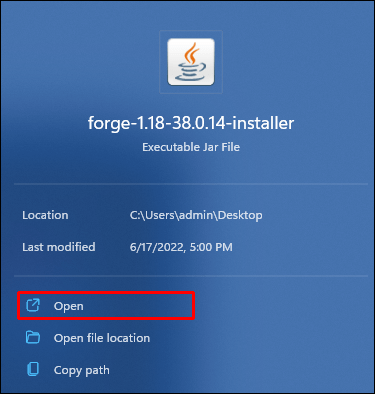
- Kai „Optifine“ atsisiuntimas bus baigtas, vilkite failą į „Forge“ aplanką „Mods“.

- Norėdami patikrinti, ar „Optifine“ įdiegtas teisingai, paleiskite žaidimą ir peržiūrėkite nustatymus. Jei turite daugiau parinkčių nei anksčiau, tada Optifine sėkmingai įdiegtas.

Skirtingai nuo ankstesnio metodo, turėsite paleisti „Forge“, kad galėtumėte naudoti „Optifine“ ir užtikrinti, kad jis visada atnaujintas. Atminkite, kad viskas gali suklysti, jei „Forge“ arba „Optifine“ nenaudoja naujausių versijų.
Kaip įdiegti Optifine be Java
Paskutinėms dviem parinktims reikia įdiegti „Java“. Jei taip nėra, norint įdiegti „Optifine“ be „Java“ reikia daugiau kompiuterio įgūdžių nei įprastai diegiant.
- Atsisiųskite Optifine iš oficialios svetainės.

- Turėsite pasiekti komandų eilutę. Norėdami tai padaryti, eikite į „Mano kompiuteris“, tada viršutinėje juostoje įveskite „cmd“. Atsiras komandų eilutė.
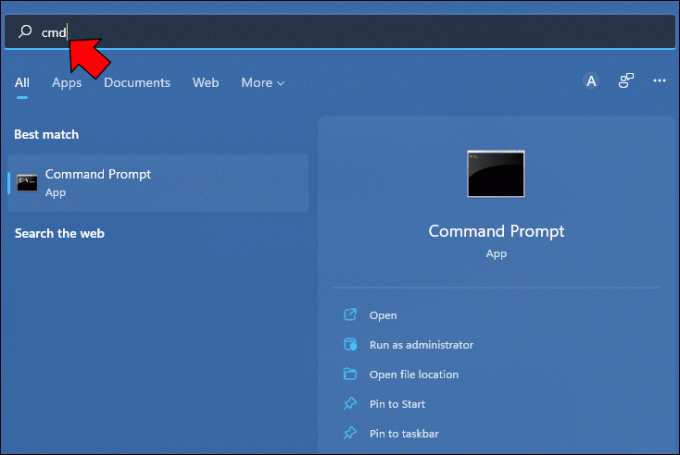
- Komandų eilutėje įveskite:
C:\Program Files (x86)\Minecraft Launcher\runtime\jre-x64\bin\java.exe" -jar "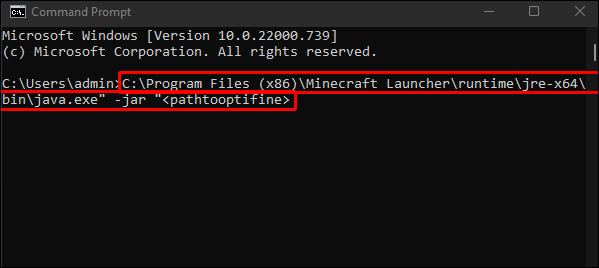
- Paspausk Enter." Dabar paleis „Optifine“ diegimo programa.

- Pasirinkite aplanką, kuriame yra „Minecraft“, tada spustelėkite „Įdiegti“.
- Atidarykite „Minecraft“.
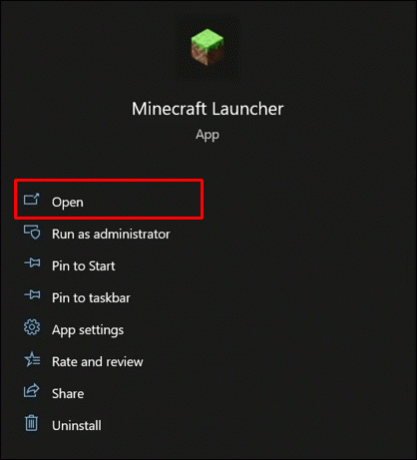
- Šalia mygtuko „Play“ yra žemyn nukreipta rodyklė. Spustelėkite tą rodyklę ir pasirinkite Optifine.

- Dabar „Optifine“ galite paleisti „Minecraft“.

Atlikę šį metodą, jums nebereikės to kartoti. „Java“ visada įdiegiama, kai įdiegiate ją naudojančią programą. Jei dėl kokios nors priežasties visiškai negalite turėti Java savo kompiuteryje, turėsite ją pašalinti. Tačiau tai turės įtakos „Optifine“, nes jai reikia naudoti „Java“.
Kaip įdiegti „Optifine Shader“.
Pasirinktiniai šešėliai yra pagrindinė „Optifine“ įrankių rinkinio dalis ir dažnai pati geidžiamiausia funkcija. „Optifine“ automatiškai pateiks daugybę pasirinktinių atspalvių, tačiau yra būdas pridėti daugiau arba skirtingų, atsižvelgiant į jūsų skonį. Štai kaip tai daroma:
- Įdiegę „Optifine“, paleiskite „Minecraft“.
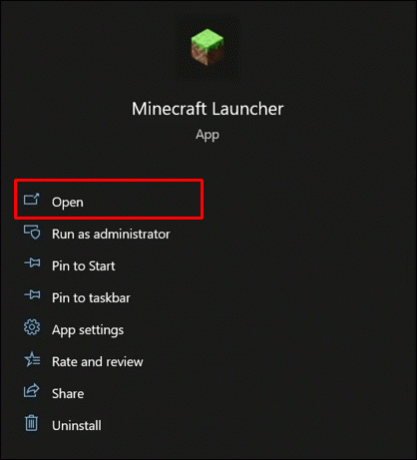
- Kai žaidimas bus paleistas su „Optifine“, „Minecraft“, o ne „Optifine“ programos failuose bus sukurtas aplankas „shaderpacks“.
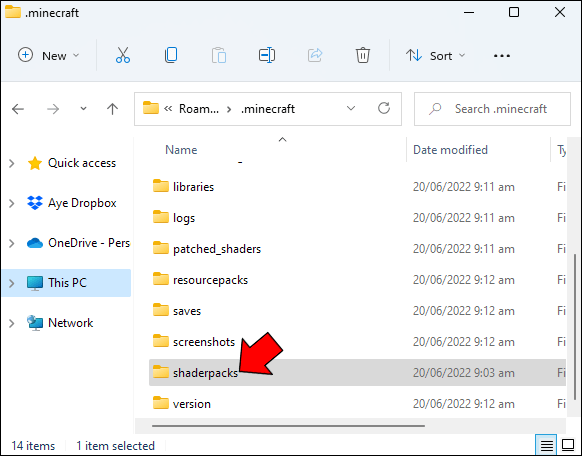
- Raskite šešėlius arba šešėlių paketą, kurį norite naudoti, tada įdėkite failus į „shaderpacks“ aplanką. Jūsų šešėliai bus rodomi kitą kartą, kai žaisite „Minecraft“.
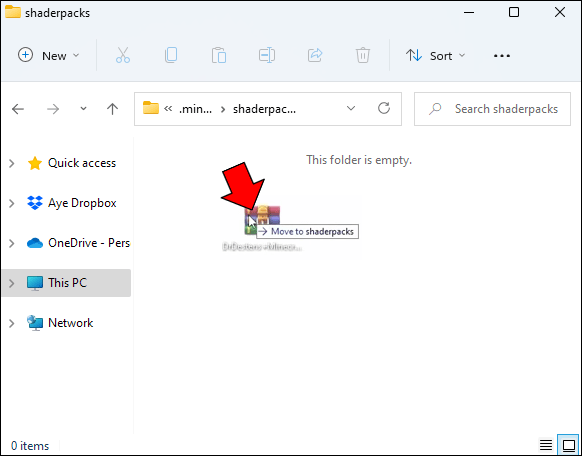
Forge yra puiki vieta rasti daugiau šešėlių paketų. Taip pat galite „Google“ ieškoti bet kokių šešėlių paketų, kuriuos norite naudoti. Tačiau turite įsitikinti, kad šešėliai yra suderinami su „Minecraft“. Daugelis šešėlių sakys, kad jie gali būti naudojami, bet niekada nebuvo išbandyti. Visada patikrinkite, ar šešėliai, kuriuos norite naudoti, yra suderinami. Priešingu atveju jūs švaistote savo laiką.
Dažnos problemos, į kurias reikia atkreipti dėmesį
„Optifine“ diegimas yra gana paprastas procesas. Tačiau gali būti atvejų, kai „OptiFine“ suaktyvėja. Šiame skyriuje apžvelgsime kai kurias įprastas diegimo metu kylančias problemas ir kaip jas išspręsti.
„Optifine“ ir „Minecraft“ versija nesutampa
Norėdami išspręsti šią problemą, turėsite atsisiųsti arba atnaujinti į naujausias versijas. Galite patikrinti, ar nėra atnaujinimų „Optifine“. ir Minecraft's oficialios svetainės. Jei norite paleisti senesnę versiją, atsisiųskite atitinkamą versiją, kad išvengtumėte diegimo nesėkmės.
Diegimo programa neįdiegė naudojant „Java“.
Daugelis programų savo programinėje įrangoje veikia su specialia įterpta Java versija. Kita vertus, „Optifine“ reikės visos „Java“ versijos, kad ji tinkamai veiktų. Paprastai „Optifine“ apima „Java“ diegimą, tačiau kartais „Java“ nebus tinkamai įdiegta.
Geriausias sprendimas yra atsisiųsti ir įdiegti Java atskirai. „Java“ galite atsisiųsti iš oficiali svetainė.
Failas nebuvo atsisiųstas iš tinkamo šaltinio
Geriausias būdas įsitikinti, kad gaunate tinkamą versiją, yra atsisiųsti ją iš oficialios Optifine svetainės. Daugeliu trečiųjų šalių svetainių negalima pasitikėti ir galite rizikuoti atsisiųsti ką nors blogesnio nei sugedusi Optifine versija. Prieš atsisiųsdami failą visada atlikite išsamų patikrinimą ir naudokite tik oficialias svetaines.
Diegimo failas buvo sugadintas
Failų sugadinimas yra kažkas, ko jūs negalite valdyti. Tai nepataisoma, todėl nesijaudinkite, jei failas buvo sugadintas. Tiesiog atlikite šiuos veiksmus:
- Dešiniuoju pelės mygtuku spustelėkite failą ir pasirinkite „Vykdyti su...“, tada pasirinkite „Java Platform SE Binary“. Failas bus pakeistas į „Java“ palaikantį failą.
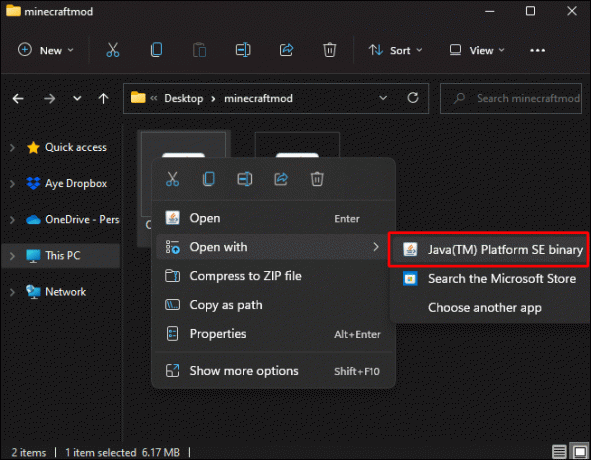
- Jei failas vis tiek nepataisytas, ištrinkite failus ir vėl atsisiųskite Optifine.
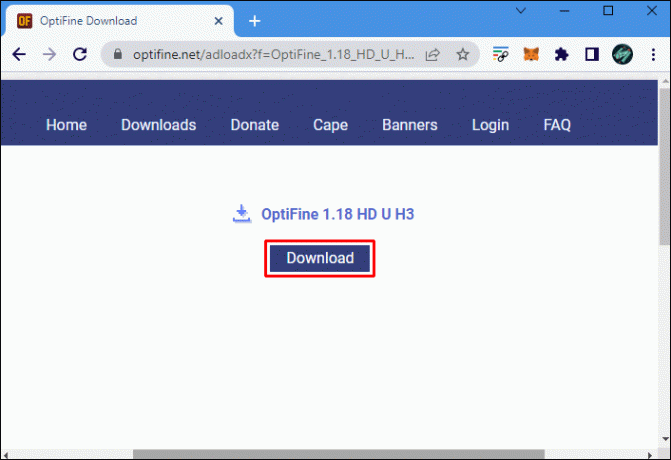
- Įsitikinkite, kad atsisiunčiate „Optifine“ iš oficialios svetainės. Bet kuri kita vieta galėjo pažeisti arba pasenę failai.
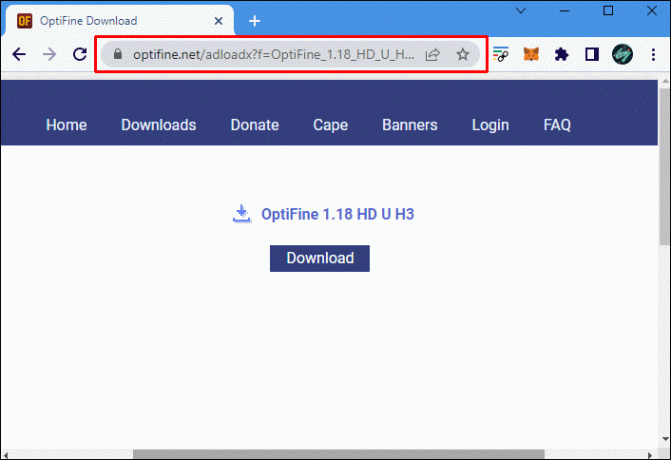
Jūsų antivirusinė programa blokuoja „Optifine“.
Dėl Optifine failo tipo dauguma antivirusinių programų jį automatiškai blokuos. Prieš tęsdami turėsite leisti Optifine pereiti per užkardą.
Kodėl verta naudoti Optifine?
„Optifine“ yra modifikacija, kurią reikia įsigyti, jei norite pakelti „Minecraft“ į kitą lygį. Variantų skaičius stulbinantis.
- Tai padvigubins jūsų FPS ir užkirs kelią grafiniams trikdžiams, o tai suteiks jums sklandžiausią „Minecraft“ patirtį.
- „Optifine“ į žaidimą prideda šimtus pasirinktinių šešėlių, kuriuos galite konfigūruoti žaidimo nustatymuose. Galite pridėti dar daugiau šešėlių tiesiog įtraukdami juos į šešėlių aplanką.
- Tokios tekstūros kaip žolė, sniegas ir vanduo buvo optimizuotos, siekiant pagerinti aiškumą. Taip pat galite toliau tinkinti šiuos nustatymus.
- Oras, dienos ir nakties ciklai bei kitos pasaulio funkcijos taip pat visiškai pritaikomos.
- „Optifine“ prideda tinkinamą animaciją visiems žaidimo elementams, įskaitant ugnį, sprogimus ir tuštumos daleles.
- Galimybė perjungti tekstūrų paketus neišėjus iš žaidimo.
- Į žaidimą įtrauktas derinimo įrankis, leidžiantis dar labiau išryškinti vaizdus.
- Galimybė sukonfigūruoti automatinį išsaugojimą nuo kas kelių minučių iki niekada.
- Pritaikomas antialiasing ir anizotropinis filtravimas.
- Dinaminis apšvietimas ir patobulinti apšvietimo efektai.
Kaip matote, „Optifine“ pateikia daugybę parinkčių. tai puikus įrankis net pradedantiesiems modderiams. Visos parinktys yra žaidimo vaizdo įrašų meniu, todėl jums nereikia išeiti iš žaidimo, kad galėtumėte juo naudotis.
„Optifine“ optimizavimas
Kartais jūsų žaidimus reikia šiek tiek modifikuoti, kad jie būtų tobuli. Minecraft, nepaisant visų savo savybių, yra žaidimas, kuris yra patobulintas modifikacijomis. „Optifine“ yra puikus modulis, siūlantis visas grafines parinktis, kurių tik norite. Jį įdiegti taip pat labai paprasta, jei laikotės aukščiau aprašytų metodų.
Ar naudojate Optifine? Kokios kitos „Minecraft“ modifikacijos jums patinka? Praneškite mums toliau pateiktame komentarų skyriuje.




